

![]() ボタンをクリックして、図形シートを作成します。
ボタンをクリックして、図形シートを作成します。

①作成する図形のボタンをクリックして選択します。
②色や線の種類、太さを設定します。
※線の種類で「実線」のみ、太さの設定ができます。
※図形の種類で■、●を選択した場合は設定は反映されません。
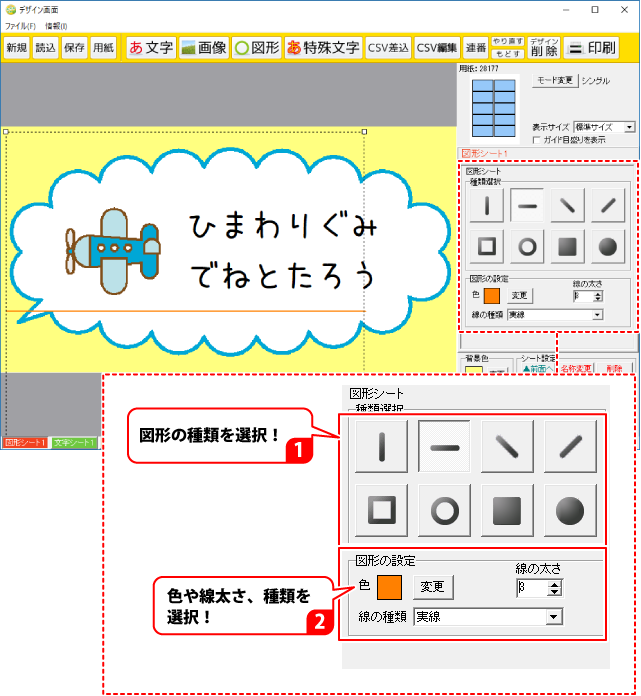
位置やサイズを調整します。

対象のシートの上をクリックして選択します。
<サイズ変更> |
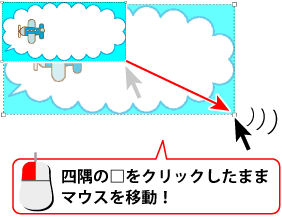 |
<位置変更> |
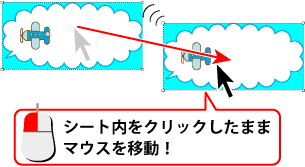 |

シート位置は、編集エリア(用紙全体)の左角が基点となっています。
選択しているシートを右方向、下方向へ移動したい場合は、プラスの数値を入力します。
また、テンプレートなどで「□位置固定」にチェックが入っている場合も数値入力ができないので、チェックを外してください。
シート位置、シートサイズが決まりましたら「□位置固定」にチェックを入れると、他のシートを操作している時などに誤って移動してしまうことがありません。
文字シート、画像シート、図形シート、背景色を設定して
以下のようなレベルが出来上がりました。

COPYRIGHT © DE-NET CORPORATION. ALL RIGHTS RESERVED.